电脑版腾讯文档表格插入附件的方法
时间:2024-03-15 11:25:40作者:极光下载站人气:214
相信大家对于腾讯文档在线表格工具是十分熟悉的了,不管是在工作或者是学生录入信息的时候,那么我们都可以使用腾讯文档进行在线统计操作,除了统计数据之外,还可以在表格中进行附件的插入,你可以插入的附件可以是链接、图片、文档、表格或者是ppt等文件,支持插入的附件类型是挺多的,直接可以点击打开插入选项就可以选择附件类型进行操作了,下方是关于如何使用腾讯文档表格插入附件的具体操作方法,如果你需要的情况下可以看看方法教程,希望小编的方法教程对大家有所帮助。
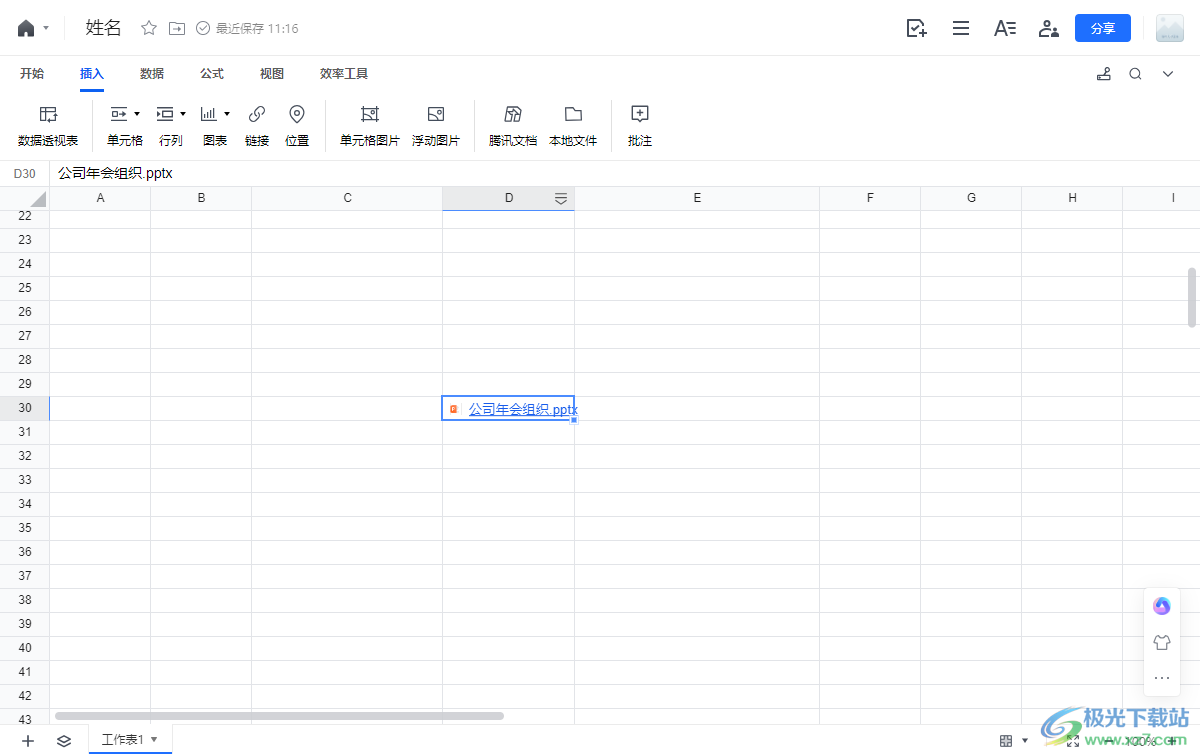
方法步骤
1.首先,我们需要点击【插入】-【本地文件】。
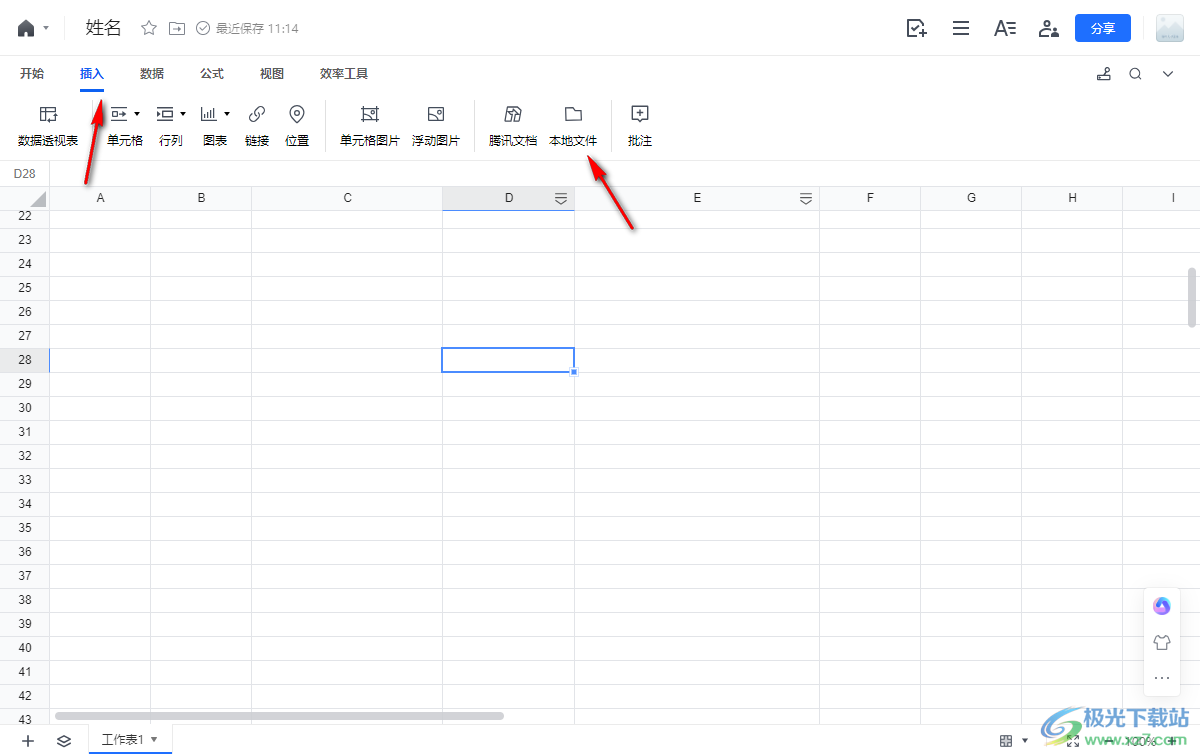
2.在打开的窗口中,我们可以选择自己喜欢的文档,将其选中之后,点击右下角的【打开】按钮即可插入。
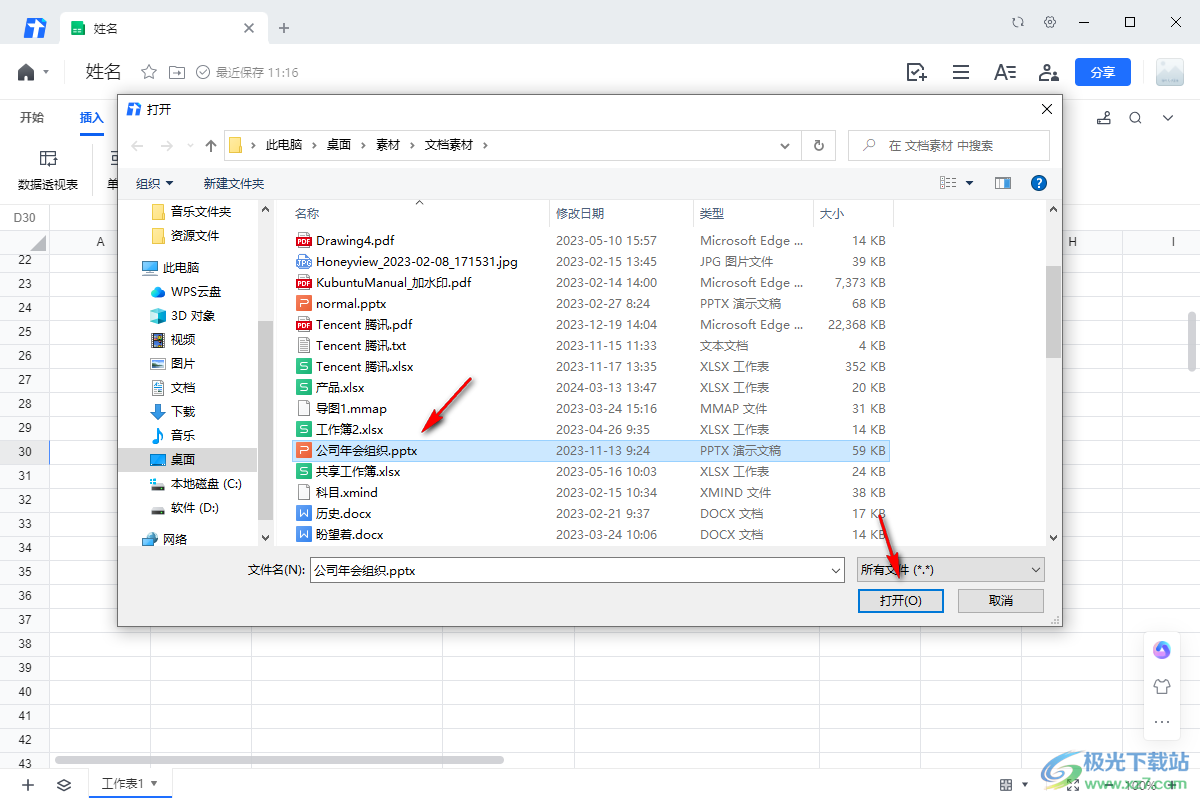
3.这时即可查看到我们插入的文件就会马上变成一个附件的样式显示在表格单元格中的,你可以点击该附件。
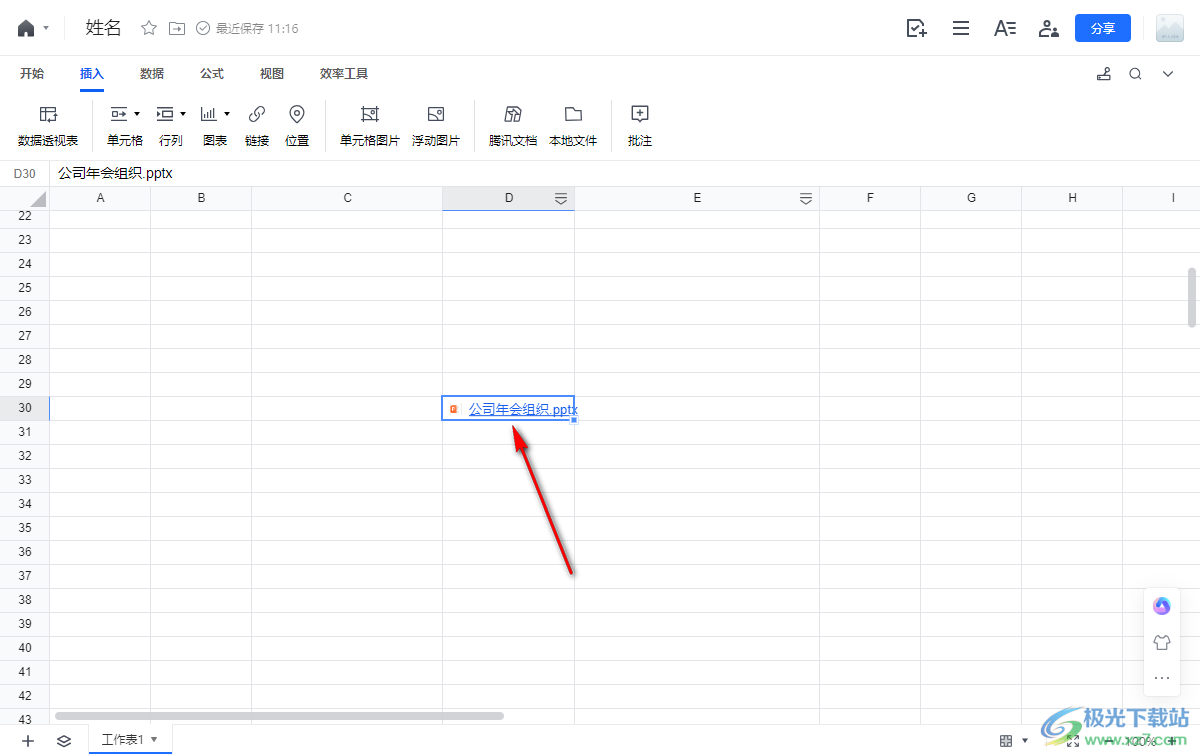
4.会弹出一排选项,你可以点击查看,或者是进行下载附件,还可以为附件进行编辑修改以及删除等,这里我们点击查看按钮。
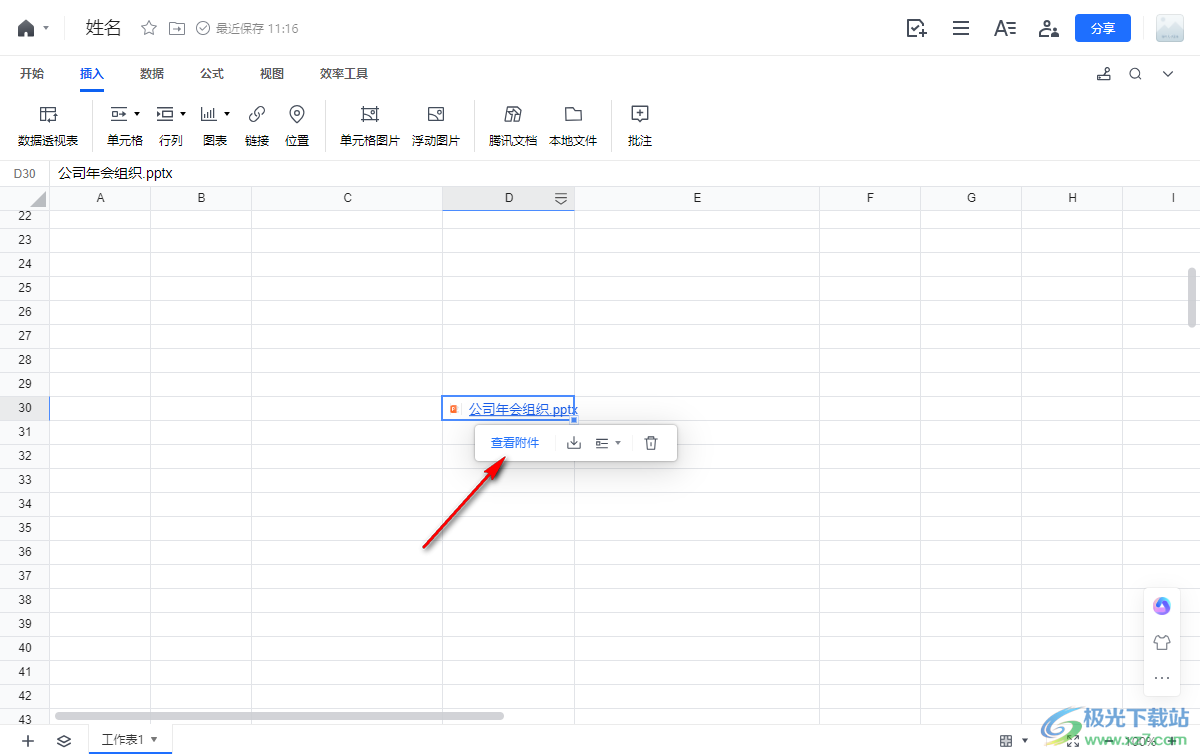
5.那么即可在页面上显示出我们插入的附件的相关内容,如图所示。
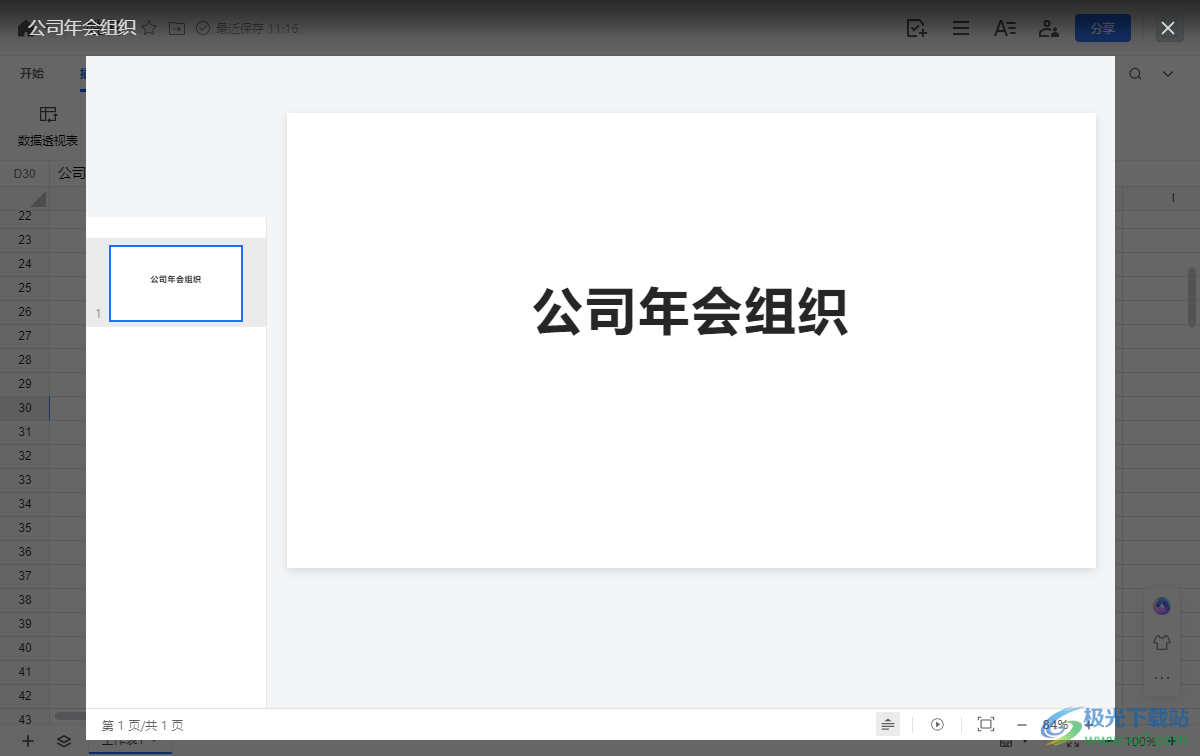
以上就是关于如何使用电脑版腾讯文档设置插入附件的具体操作方法,在在线表格中可以插入自己需要的附件内容,插入的附件可以直接点击进行查看,或者还可以对添加的附件进行下载或者删除等,感兴趣的话可以操作试试。
标签腾讯文档表格插入附件,腾讯文档
相关推荐
相关下载
热门阅览
- 1百度网盘分享密码暴力破解方法,怎么破解百度网盘加密链接
- 2keyshot6破解安装步骤-keyshot6破解安装教程
- 3apktool手机版使用教程-apktool使用方法
- 4mac版steam怎么设置中文 steam mac版设置中文教程
- 5抖音推荐怎么设置页面?抖音推荐界面重新设置教程
- 6电脑怎么开启VT 如何开启VT的详细教程!
- 7掌上英雄联盟怎么注销账号?掌上英雄联盟怎么退出登录
- 8rar文件怎么打开?如何打开rar格式文件
- 9掌上wegame怎么查别人战绩?掌上wegame怎么看别人英雄联盟战绩
- 10qq邮箱格式怎么写?qq邮箱格式是什么样的以及注册英文邮箱的方法
- 11怎么安装会声会影x7?会声会影x7安装教程
- 12Word文档中轻松实现两行对齐?word文档两行文字怎么对齐?

网友评论